Toisinaan tapahtuu, että olet luonut tietyn aiheen, esimerkiksi Commagille, mutta sinulla on vain layout valmiina eikä vielä tekstejä tai kuvia.
Jotta se ei näyttäisi niin kuivalta, olisi kätevää lisätä tilalle testikuvia tyhjien paikantäyttöjen sijaan.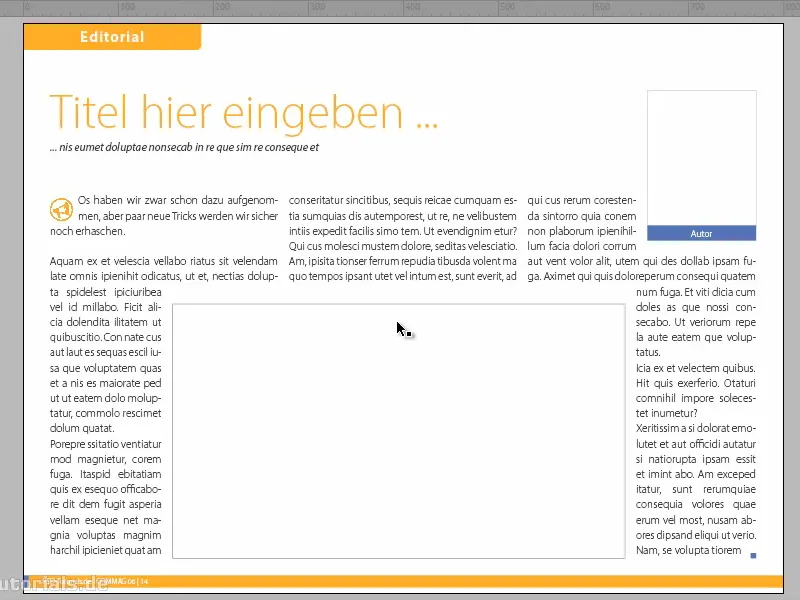
On olemassa sivustoja, jotka voivat auttaa tässä. Esimerkiksi on hieno blogi, jossa on listattu kymmenen parasta paikantäyttösivustoa.
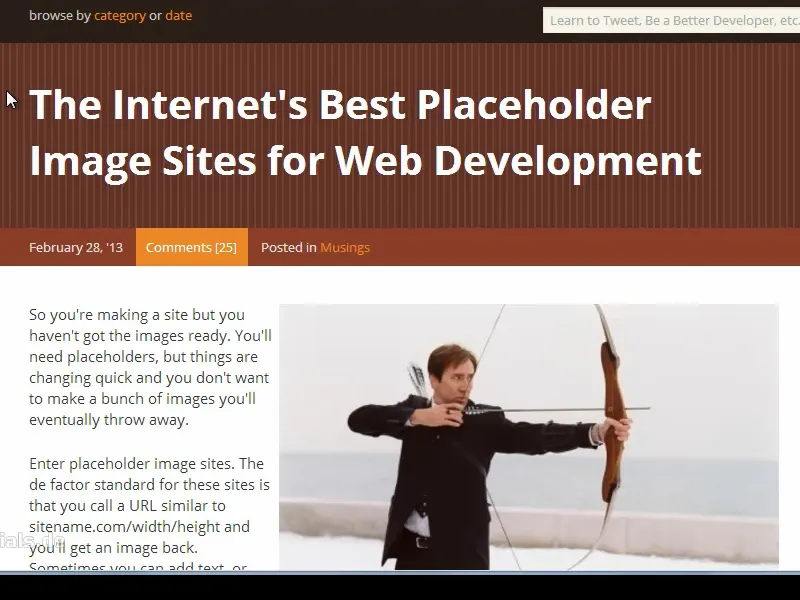
Esimerkiksi sivusto nicenicepig.com, jossa internettiosoitteeseen täytyy vain kirjoittaa leveys ja korkeus saadakseen kuvan oikeassa resoluutiossa.
Jotta voisin selvittää tarvittavan koon, voin klikata kehystä ja - jos dokumentti on webresoluutiolla - näen ylävasemmassa kulmassa arvot: leveys 114 ja korkeus 143..webp?tutkfid=82957)
Nämä arvot kirjoitan sitten osoiteriville ja kun painan Enter, saan vastaavan kuvan.
Oikealla hiiren painikkeella voisin kopioida kuvan URL-osoitteen, …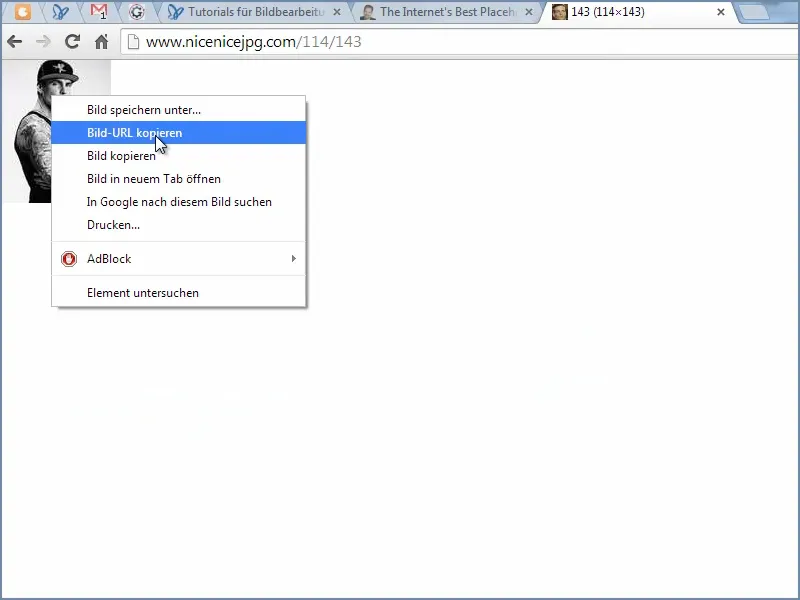
… ja sitten klikkaan taas täytettävää kehystä dokumentissa ja kohdassa Tiedosto>Sijoita lisään kuvan URL-osoitteen kenttään Tiedostonimi.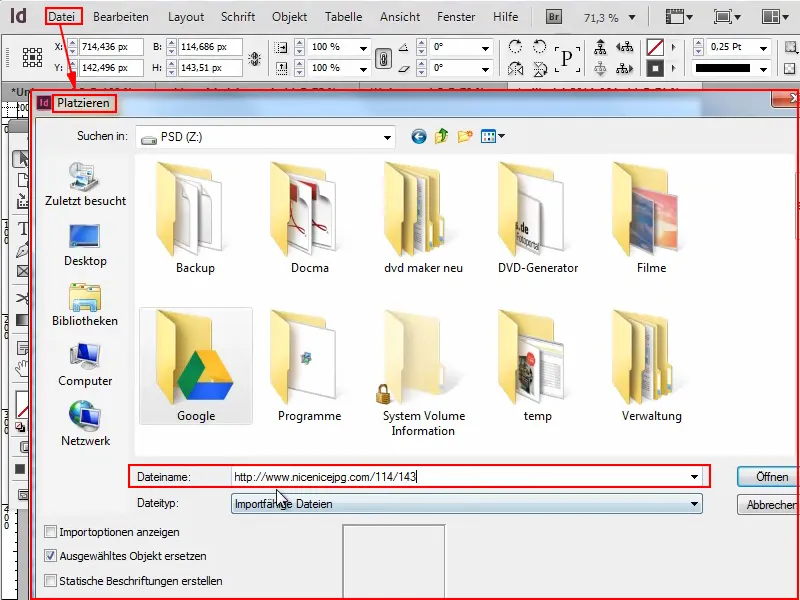
Vahvistan Ok:lla …
… ja nyt minulla on kuva tässä. Näin nopeasti se käy. Se ei ole mahtava resoluutio, mutta parempi kuin ei mitään.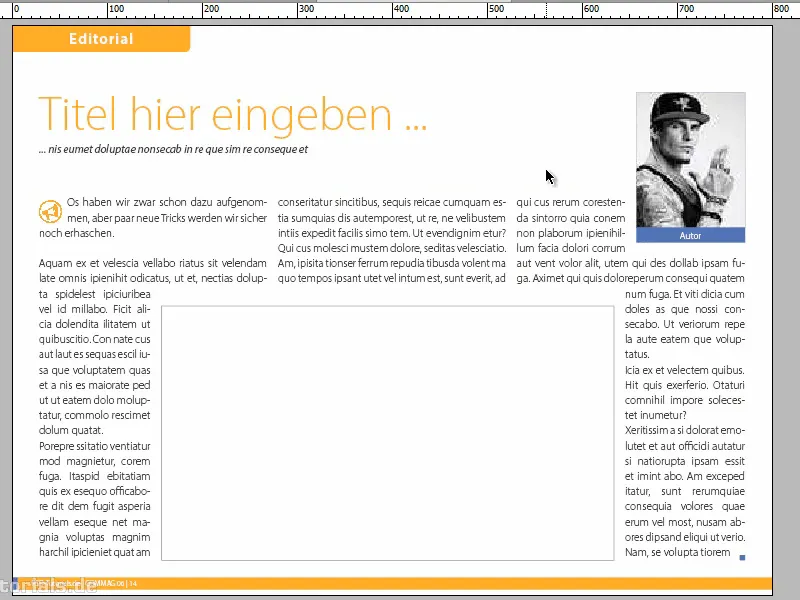
Jatkan seuraavalle tyhjälle kentälle. Klikkaan kehystä ja näen, että tarvitsen täällä 476 × 268.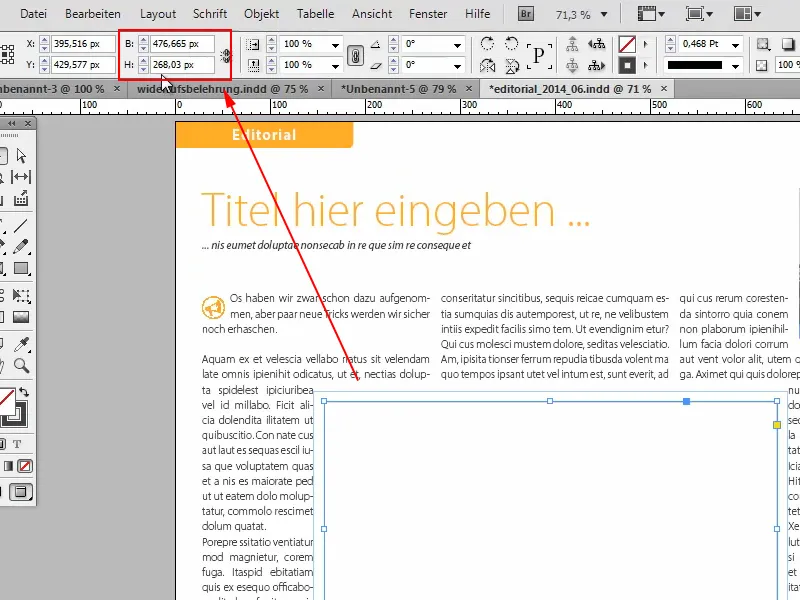
Kirjoitan nämä arvot selaimeen yläosaan uudelleen, painan Enter ja saan kuvan.
Sitten voin jälleen oikealla hiiren painikkeella kopioida kuvan URL-osoitteen, …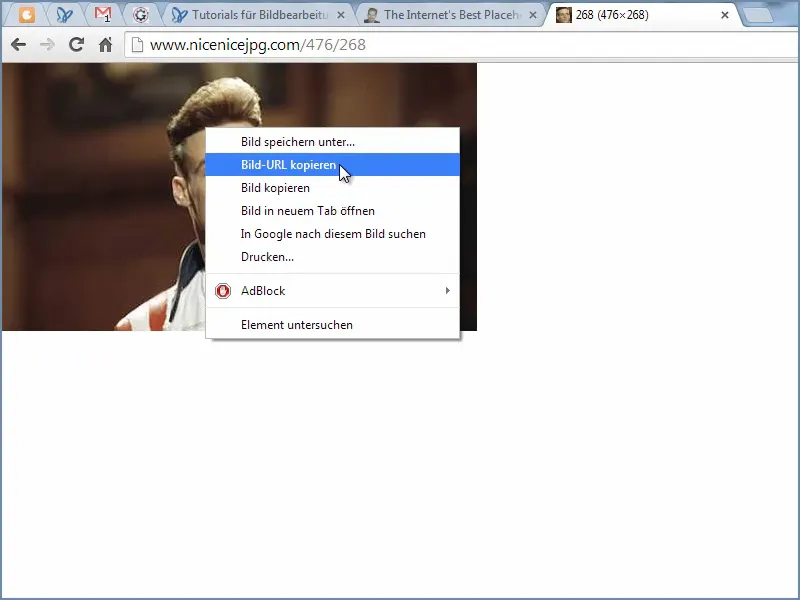
… ja kuvan voi sijoittaa Ctrl+D dokumenttiin kohdassa Sijoita.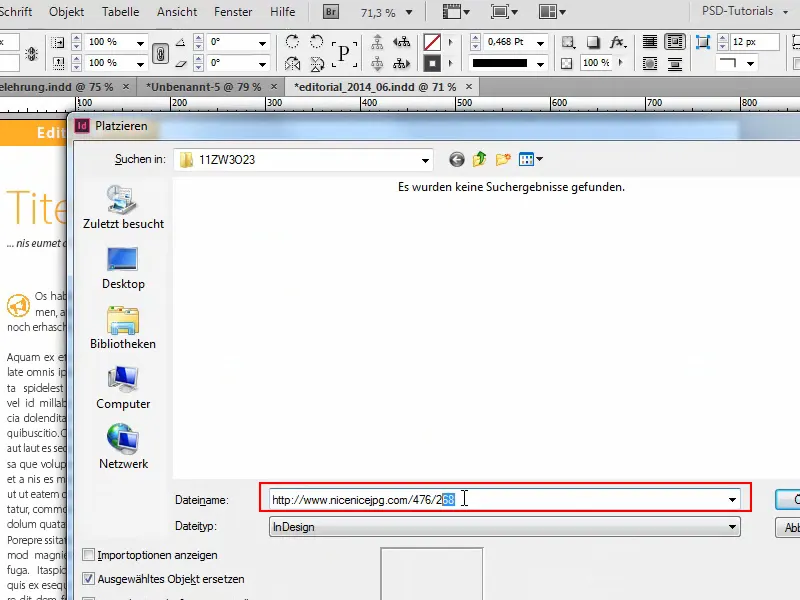
Näin minulla on jälleen tarvittava resoluutio.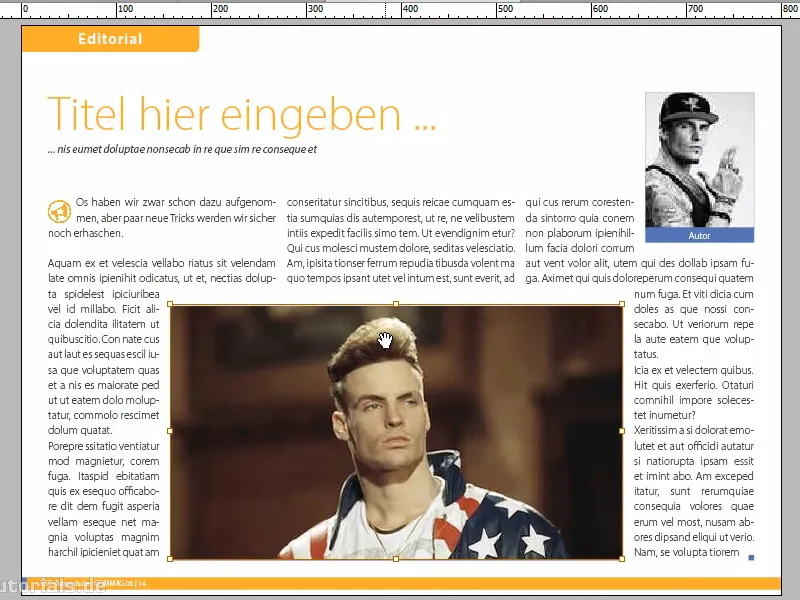
On erilaisia palveluita, ei vain tästä internet-sivustosta, vaan myös esimerkiksi tästä sivusta, joka näyttää Nicolas Cage -kuvia - rentona, harmaana tai hulluna …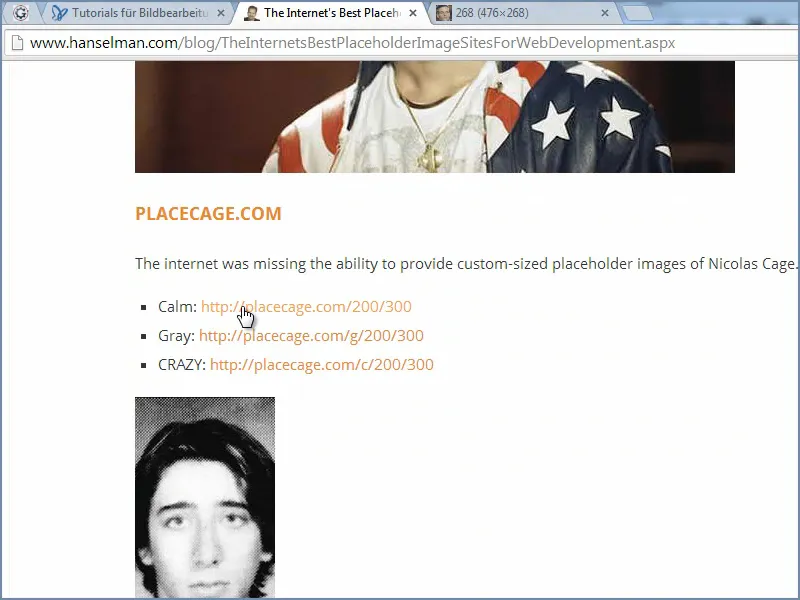
Tällaisia sivustoja on monia muitakin tähtien kanssa, esimerkiksi Bill Murray.
Tai karhuja …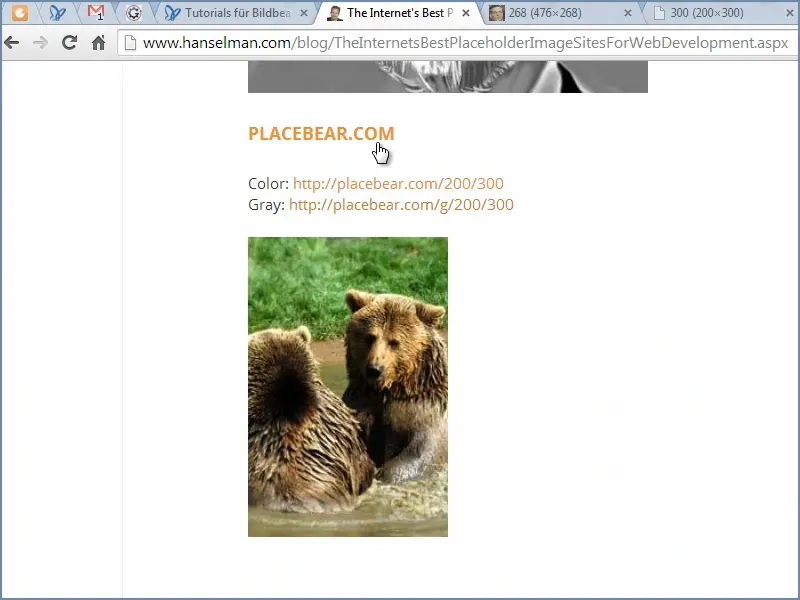
tai kissanpentuja tai paloja tai mitä vain.
Tai jos haluaa vain tietyn resoluution, voi käyttää tätä osoitetta.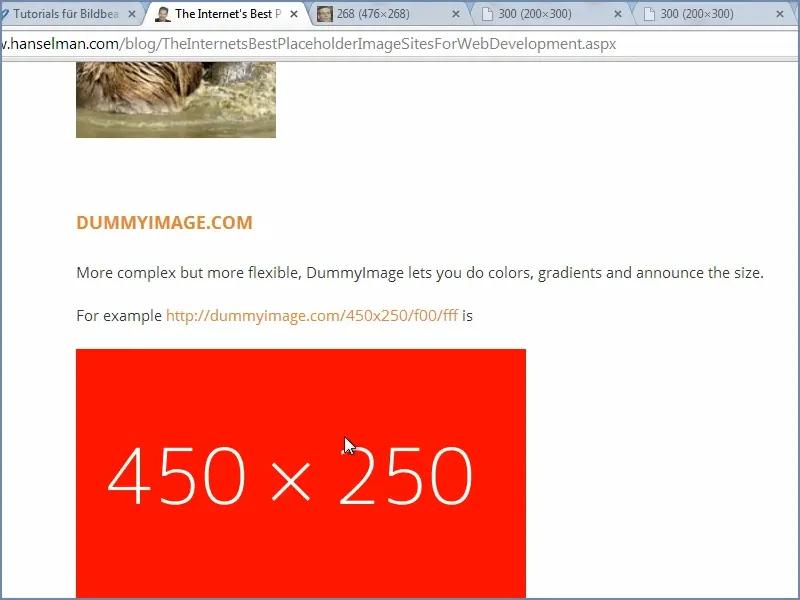
Siinä tapauksessa voi valita haluamansa värin ja arvot, joita haluaa käytettävän. Ja sitten se on säädetty vastaavasti.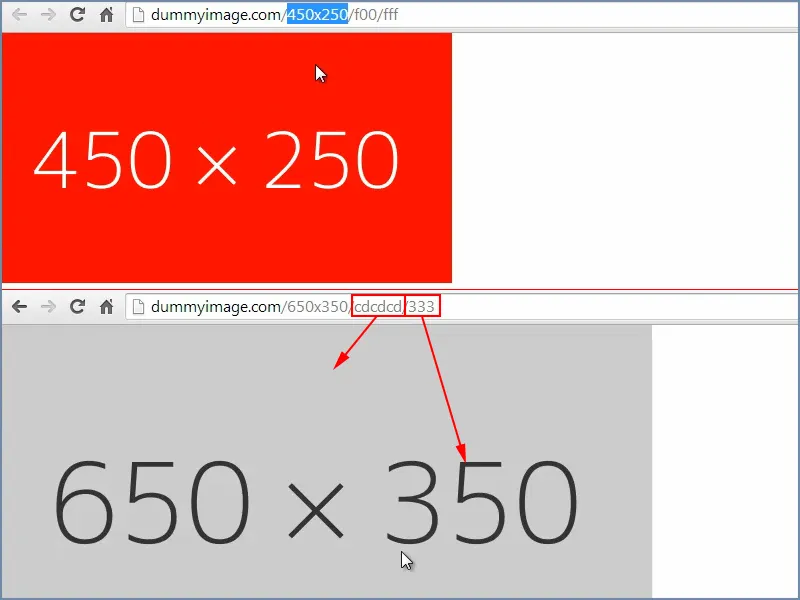
Vaihtoehtoja on monia, täällä esimerkiksi voi lisätä vielä tekstiä: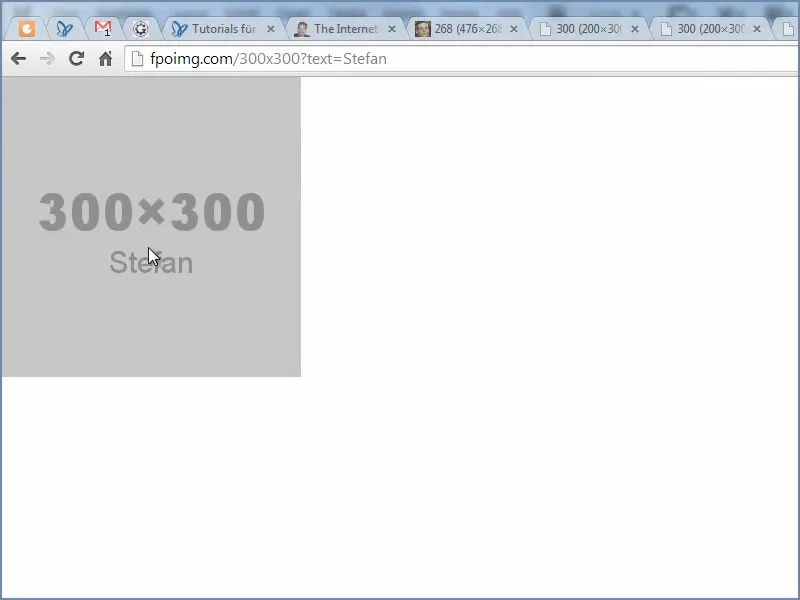
Tässä vinkki, miten paikantäyttäjät voi nopeasti sijoittaa oikeaan resoluutioon. Internetissä on monia sivustoja, jotka auttavat sinua.


